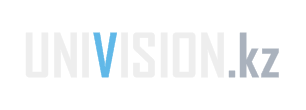ҰБТ-ға қатысуға өтініш беру бойынша нұсқаулық
Ұлттық біріңғай тестілеуіне өтініш беру қосымшасын пайдалануға арналған нұсқаулық
Бұл қосымша ұлттық бірыңғай тестілеуіне қатысуға өтініш қабылдауы үшін әзірленген. Қосымшаны іске қосу үшін, браузердің мекен-жай енгізу жолына app.testcenter.kz мекен-жайын енгізесіз және ашылған парақшада интерфейс тілін таңдайсыз.
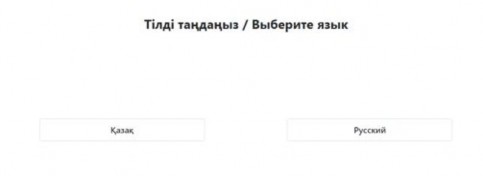
1-сурет. Интерфейс тілін таңдау
Тестіленуші өз ыңғайына қарай қажетті қазақ немесе орыс тілін таңдай алады (1- сурет). Тіл таңдағаннан кейін Кіру/Тіркелу парақшасы ашылады (2-сурет).
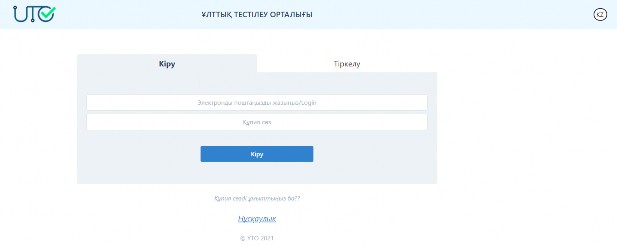
2-сурет. Кіру/Тіркелу парақшасы
Бұл парақшада Ұлттық тестілеу орталығының логотипі және интерфейс тілін ауыстыру батырмасы орналасқан. Тестіленуші өтініш беруі үшін, қосымшаға электронды мекен-жайы арқылы тіркелуі қажет.
Тіркелу
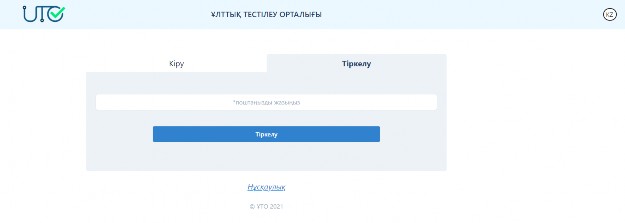
3-сурет. Тіркелу әрекеті
Қосымшада тіркелуден өту үшін (3-сурет) келесі мәліметтерді енгізу қажет:
- Электронды мекен-жай (бұл мекен-жай әрі қарай қосымшаға кіру үшін логин ретінде пайдаланылатын болады).
Мәліметтер енгізілгеннен кейін «Тіркелу» батырмасын басасыз және сол поштаңызға растайтын сілтемесі бар хат жолданады (4-сурет).
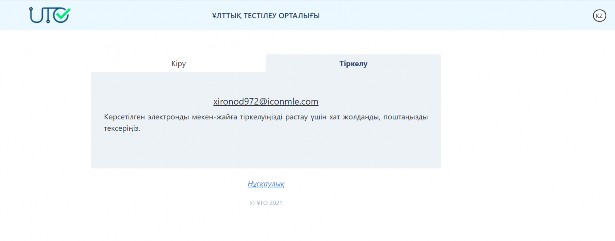
4-сурет. Тіркелуді растау үшін электронды мекен-жайға хат жолдануы
Тестіленуші міндетті түрде поштасына келген хатты ашып батырманы басу арқылы көрсетілген сілтемеге өтуі қажет (5-сурет) және хатта келесіде жеке парақшасына кіруі үшін құпия сөзі де көрсетіледі. Хат «Кіріс» жәшігінде болмаған жағдайда, «Спам»
жәшігін тексеру қажет.
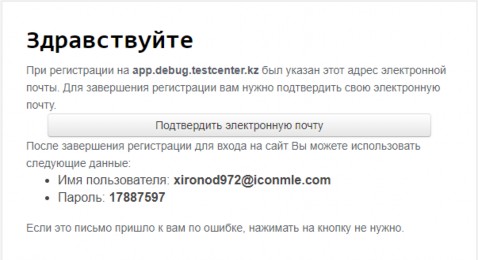
5-сурет. Электронды мекен-жайға келген хат
Келген хатта «Электронды мекен-жайды растау» батырмасын басу арқылы тестіленушінің деректерін толтыру парақшасына өтесіз (6-сурет).
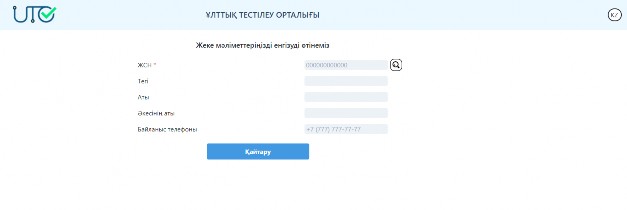
6-сурет. Тестіленушінің жеке мәліметін енгізу
Назар аударыңыз! Атын-жөніңізді алу үшін ЖСН-ді теріп «Іздеу» батырмасын басуыңыз қажет. Өрістерде деректеріңіз пайда болғаннан кейін, «Сақтау» батырмасын басып, «Менің парақшам» парағына өтесіз (7-сурет).
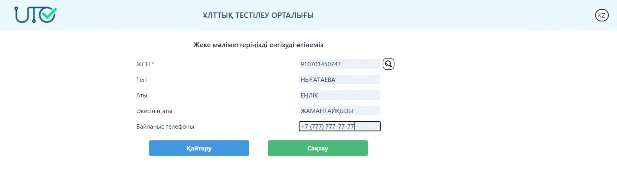
7-сурет. Енгізілген мәліметтің дұрыстығын растау
Назар аударыңыз! Тіркелу тек электронды мекен-жайыңыз расталғаннан кейін ғана толық аяқталады.
Кіру
Қосымшаға кіру үшін тестіленуші тіркелу барысында электронды поштасына келген растау хатындағы пайдаланушы аты мен құпия сөзін енгізіп, «Кіру» батырмасын басуы қажет.
Құпия сөзді ұмыттыңыз ба?
Тестіленуші қосымшаға кіру үшін арналған құпия сөзін ұмытқан болса, «Құпия сөзді ұмыттыңыз ба?» батырмасын басу қажет. Ашылған парақшада (8-сурет) тестіленуші тіркелу барысында көрсеткен электронды мекен-жайды енгізіп, «Қалпына келтіру»
батырмасын басады. Енгізілген электронды мекен-жайға құпия сөзді ауыстыру үшін сілтемесі бар хат жолданады. Егер хат «Кіріс» жәшігінде болмаса, «Спам» жәшігін тексеру қажет.
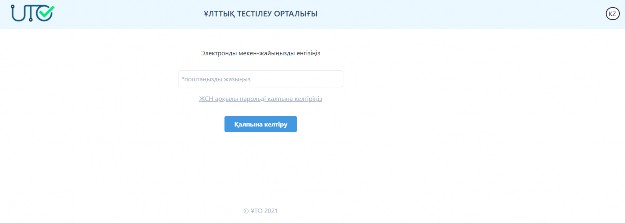
8-сурет. Құпия сөзді ұмытқан жағдайда ашылатын терезе
Басты бет
Қосымшаның басты бетінде (9-сурет) орналасқан ақпарат:
-
Ұлттық тестілеу орталығының атауы мен логотипі;
-
Интерфейс тілін ауыстыру батырмасы;
-
Парақшаның сол жағында басты мәзір: Менің парақшам, Өтініш беру, Менің іс- әрекетім, Шығу.
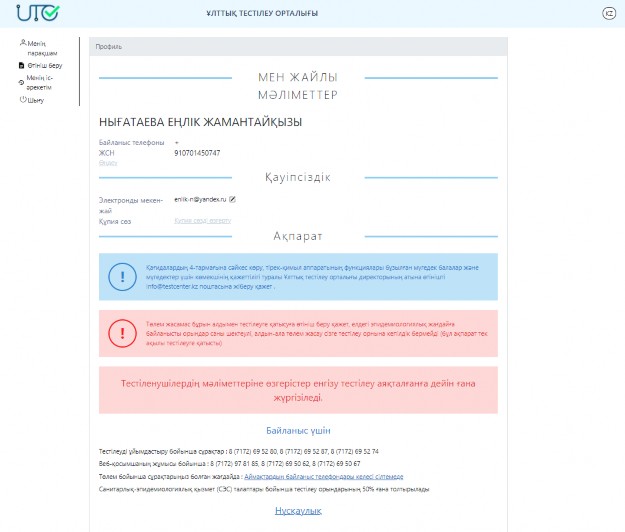
9-сурет. Басты бет
Менің парақшам
Парақша келесі деректерден тұрады:
Мен жайлы мәліметтер
-
Тестіленушінің аты-жөні;
-
Байланыс телефоны;
-
ЖСН;
Қауіпсіздік
-
Электронды мекен-жай және мекен-жайды өңдеу батырмасы (мекен-жайды өзгерту үшін ағымдағы мекен-жай мен құпия сөзді енгізу қажет);
-
Құпия сөз және құпия сөзді өңдеу сілтемесі (құпия сөзді өзгерту үшін сілтеме арқылы өтіп ағымдағы құпия сөз, жаңа құпия сөз және жаңа құпия сөзді қайталап енгізу қажет. Егер құпия сөзді ұмытқан болсаңыз, нұсқаулықта жоғарыда көрсетілген ақпаратты оқыңыз);
Назар аударыңыз! «Ақпарат» бөлімінде орналасқан қызыл әріпті жазбалармен мұқият танысыңыз. Тестілеуді ұйымдастыру және веб-қосымша жұмысына
байланысты сұрақтар туындаған жағдайда ,«Байланыс үшін» бөлімінде көрсетілген нөмірлерге хабарласуыңызға болады.
Өтініш беру
Ұлттық бірыңғай тестілеуіне қатысуға өтініш беру үшін «Өтініш беру» бөліміне өту қажет.
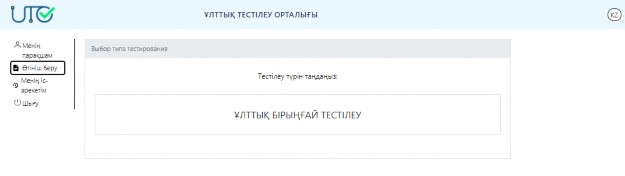
10-сурет. Тестілеу түрін таңдау
Тестілеу түрін «Ұлттық бірыңғай тестілеу» деп (10-сурет) таңдап, тестіленуші санатын таңдау қажет (11-сурет).
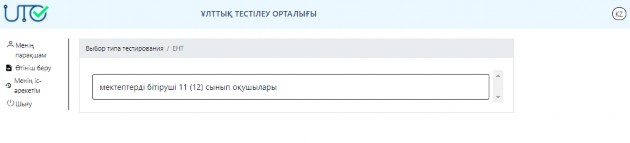
11-сурет. Тестіленуші санаты
Өтініш беру үш қадамнан тұрады: тестіленуші жайлы деректерді толтыру, төлем жасау және өтініш мәртебесін бақылау.
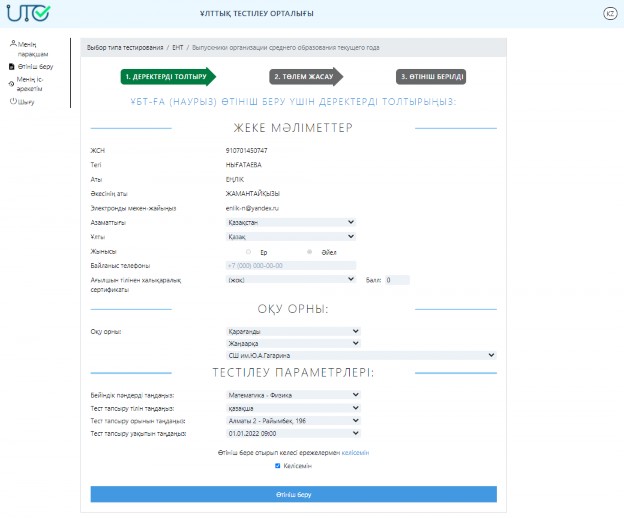
12-сурет. Деректерді толтыру
Бірінші қадам, деректерді толтыру, келесі өрістерді толтырудан тұрады (12-сурет). Жеке мәліметтер:
-
Азаматтығы;
-
Ұлты;
-
Жынысы;
-
Байланыс нөмірі;
-
Ағылшын тілінен халықаралық сертификат, балл (болған жағдайда); Оқу орны:
-
Мектебі (облыс, аудан, атауы); Тестілеу параметрлері:
-
Бейінді пәндерді таңдау (пәндер жұбын);
-
Тест тапсыру тілі;
-
Тест тапсыру орны;
-
Тест тапсыру уақыты;
-
Тестілеу шарттарына келісім беру.
Тестіленуші барлық мәліметті енгізгеннен кейін тестілеу барысының ережесімен міндетті түрде танысып келісімін беруі қажет және «Өтініш беру» батырмасын басу арқылы бірінші қадамды аяқтайды.
Тестіленушінің өтініші «Менің іс-әрекетім» парақшасында орналасады (13-сурет) және өтініште қандай да бір қате ақпарат енгізілген жағдайда немесе өзгерген жағдайда
«Өтінішті өңдеу» батырмасы арқылы өтінішін жаңарта алады.
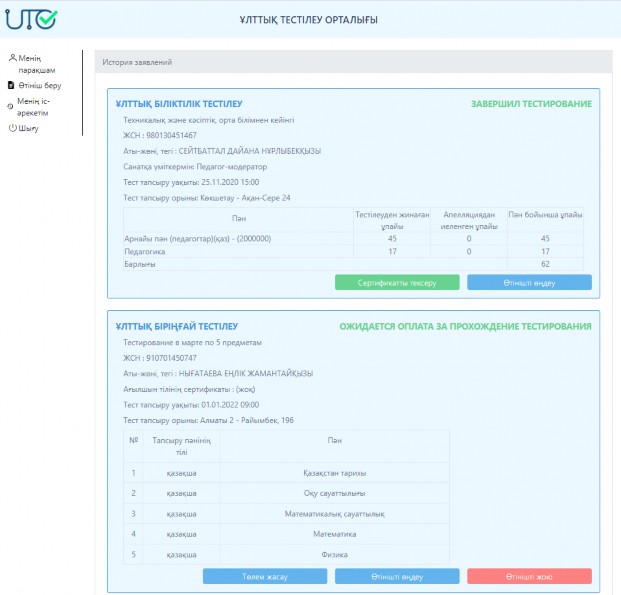
13-сурет. Менің іс-әрекетім парағы
«Өтінішті жою» батырмасы арқылы тестіленуші тест тапсырудан бас тартқан жағдайда өтінішті жоя алады (14-сурет).
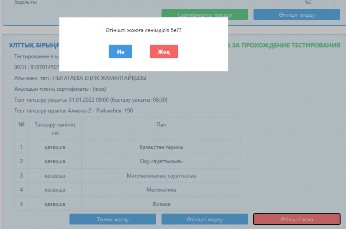
14-сурет. Өтінішті жоюды растау
Екінші қадам, өтініш дұрыс берілген жағдайда тестілеуге қатысу үшін төлем жасау.
«Төлем жасау» батырмасы арқылы тестіленуші келесі парақшадан төлем түрін таңдайды (15-сурет).
-
Kaspi қосымшасы (15-сурет)
-
Онлайн режимінде төлем (16-сурет)
Төлемдер бойынша іс-әрекеттер әр төлем терезесінде толық көрсетілген және төлем сәтті аяқталған жағдайда төлем терезесінде көрсетілген «Тапсырыс мәртебесі» (төлем жасалды мәртебесіне) өзгеруі қажет. Өтінішьің мәртебесі төлем жасалғаннан кейін
«Тіркелді» мәртебесіне ауысуы, өтініш беру толық аяқталғанын, яғни өтінішіңіздің қабылданғанын білдіреді.
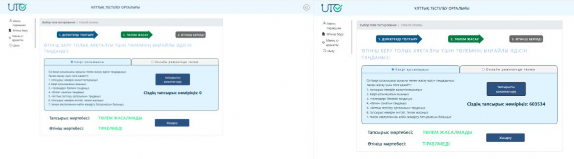
15-сурет. Төлем түрін таңдау (Kaspi қосымшасы арқылы төлем жасау формасы)
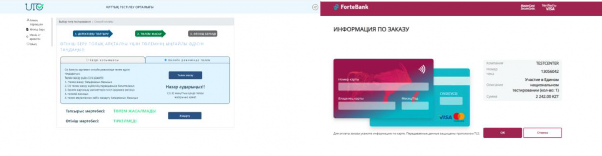
16-сурет. Төлем түрін таңдау (онлайн режимінде төлем жасау формасы)